Benutzergruppe
Dieser Bereich gewährt Ihnen Einsicht in die Profile der Benutzergruppen (Gruppenname). Benutzergruppen können mehrere Benutzer haben. Die Benutzer innerhalb der Benutzergruppen werden unter "Gruppenmitglieder" aufgeführt. Wenn Sie auf eine Benutzergruppe klicken, sehen Sie auf der rechten Seite, in den Details, welche Berechtigungen eine Benutzergruppe innerhalb des Mandanten hat.
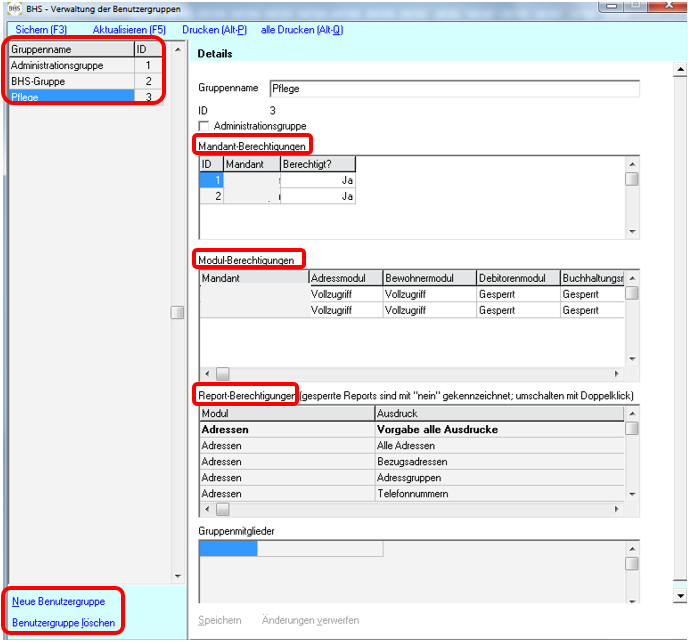
Die Berechtigungen können Sie hier anpassen. Klicken Sie auf "Bearbeiten", um Einstellungen vorzunehmen. Innerhalb einer Gruppe können die Berechtigungen nicht individualisiert werden. In diesem Fall müssten Sie einen neuen Benutzer erstellen. Was aber möglich ist, innerhalb eines Moduls die Berechtigungen einzuschränken. Dies wird direkt im Modul gemacht.
Modul-Berechtigungen pro Gruppe und Mandant bestimmen
Soll eine Benutzerguppe bei einem Ihrer Mandanten
Haben Sie mehrere Mandanten und eine Benutzergruppe soll in einem Mandanten keine Berechtigung haben, dann markieren Sie zunächst die Gruppe und hinterlegen danach im vorgesehenen Mandanten unter "Berechtigt?" ein "Nein". rechts definieren Sie im entsprechenden Mandant die Berechtigung indem Sie ein "nein" hinterlegen.
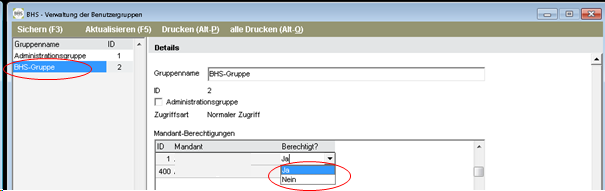
Um innerhalb des Mandanten die Modulberechtigungen zu definieren, gehen Sie zum entsprechenden Modul und wählen aus einer der möglichen Optionen (Gesperrt, Nur Lesen, Vollzugriff) aus. Bei mehreren Mandanten: pro Mandant eine Zeile. Achten Sie darauf, dass Sie sich auf dem gewünschten Mandant befinden.
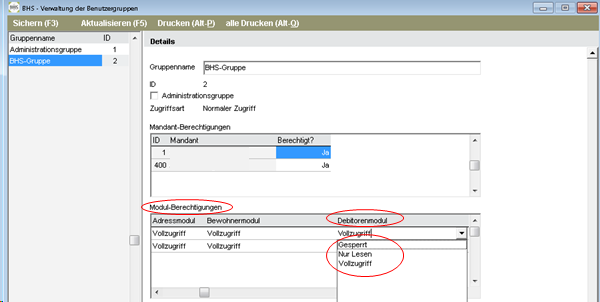
Sie können auch innerhalb eines Moduls die Berechtigungen in den Menüs definieren. Hier gezeigt im Lohnmodul.
Um die Berechtigungen bestimmen zu können, Öffnen Sie das Lohnmodul und aktivieren Sie im Menü "Optionen" das Untermenü "Berechtiungsmodus ausschalten". Mit der rechten Maustaste doppelklicken sie dann auf das gewünschte Untermenü, wodurch sich das Bearbeitungsfenster öffnet, in welchem Sie pro Benutzergruppe die Zugriffsberechtigungen definieren können. muss im Menü "Optionen", "Berechtigungsmodus ausschalten" aktiv sein. Sie können von ein- auf ausschalten wechseln, in dem Sie auf das Menü klicken.
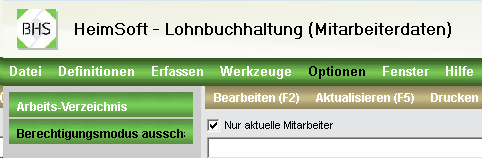
Zum Beispiel eine Benutzergruppe hat zwar Zugriff ins Lohnwesen, darf dort aber nur Mitarbeiterdaten erfassen, nicht aber keine weiteren Daten einsehen. Dann gehen Sie zum Menü Erfassen. Klicken Sie mit der rechten Maustaste auf das Menü "Lohnabrechnung" bis das Feld mit der Benutzergruppe erscheint. Gehen Sie mit der Maus auf das Feld. Weitere Optionen werden eingeblendet.
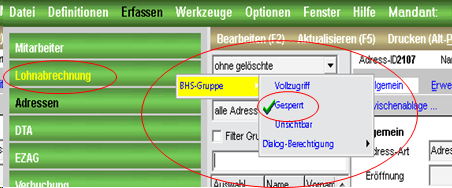
Nun ist der Zugriff in die Lohnabrechnungen gesperrt. Dies können Sie für die weiteren Menüs innerhalb des Menüs "Erfassen" wiederholen. Möchten Sie die Zugriffsrechte für ein ganzes Menü bestimmen, dann klicken Sie direkt mit der rechten Maustaste auf das Menü. Zum Beispiel wenn keine Einsicht in die Ausdrucke und Auswertungen gewährt sein soll.

Ebenso haben Sie die Möglichkeit, neue Gruppen (hinzuzufügen wie auch zu löschen.